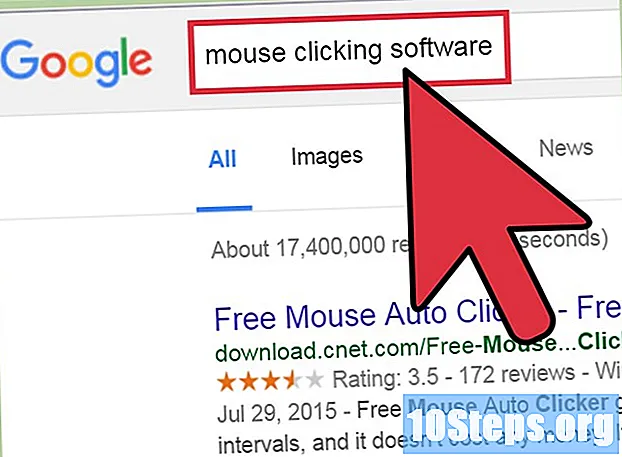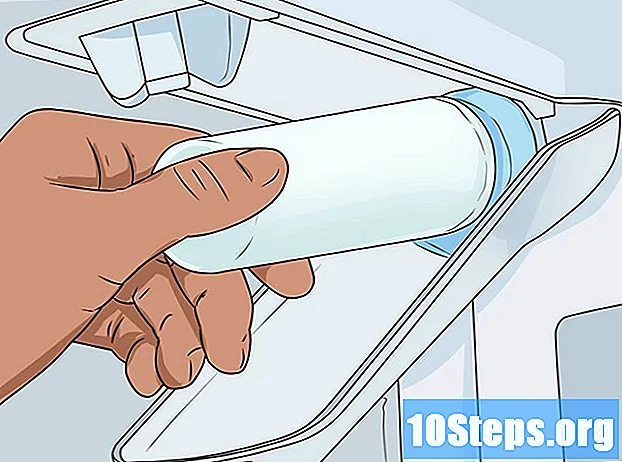Περιεχόμενο
- στάδια
- Μέθοδος 1 Χρήση του Chrome
- Μέθοδος 2 Δοκιμάστε με το Chrome (Mobile)
- Μέθοδος 3 Χρησιμοποιήστε τον Firefox
- Μέθοδος 4 Δοκιμάστε με το Firefox (Mobile)
- Μέθοδος 5 Χρήση του Internet Explorer
- Μέθοδος 6 Δοκιμάστε με τον Internet Explorer 11 (Mobile)
- Μέθοδος 7 Χρήση του Safari
- Μέθοδος 8 Κάντε μια δοκιμή με το Safari (iOS)
- Μέθοδος 9 Χρήση της λειτουργίας Opera
Επισκεφθείτε κάποιες ιστοσελίδες πολύ συχνά; Εάν ναι, μπορείτε να προσθέσετε αυτούς τους ιστότοπους στην καρτέλα "Αγαπημένα" του προγράμματος περιήγησης ή στη γραμμή "Αγαπημένα", για να έχετε πρόσβαση σε αυτές με ένα μόνο κλικ. Τα αγαπημένα σας επιτρέπουν να επισκέπτεστε τις αγαπημένες σας τοποθεσίες πολύ πιο γρήγορα.
στάδια
Μέθοδος 1 Χρήση του Chrome
-
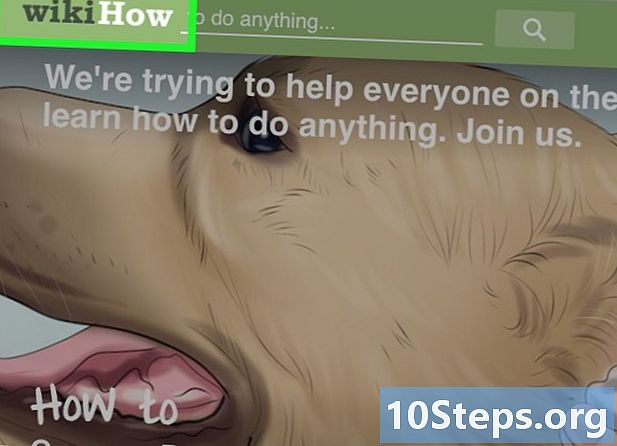
Μεταβείτε στη σελίδα που θέλετε να προσθέσετε στα αγαπημένα. -
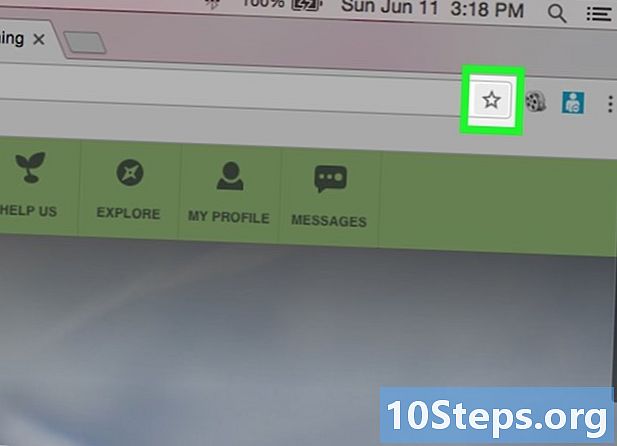
Κάντε κλικ στο κουμπί με σχήμα αστέρι. Βρίσκεται στο δεξιό άκρο της γραμμής διευθύνσεων. Μπορείτε επίσης να πατήσετε Ctrl / ⌘ Cmd+Δ . -
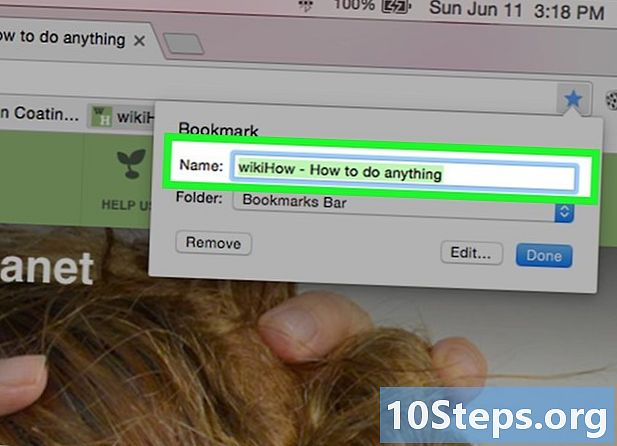
Δώστε ένα όνομα στο αγαπημένο σας. Από προεπιλογή, θα εκχωρήσετε στο νέο σας αγαπημένο ένα όνομα όμοιο με τον τίτλο της σελίδας. Κάντε κλικ στο τρέχον όνομα στο παράθυρο που εμφανίστηκε για να υποδείξετε ένα νέο όνομα.- Μπορείτε επίσης να κάνετε κλικ στην περιγραφή για να την επεξεργαστείτε κάτω από το όνομα.
-

Επεξεργαστείτε τη διεύθυνση. Κάντε κλικ στο παράθυρο που εμφανίστηκε για να επεξεργαστείτε τη διεύθυνση URL. Αυτή η επιλογή είναι πολύ χρήσιμη αν βρίσκεστε σε δευτερεύουσα σελίδα ενός ιστότοπου, αλλά θέλετε να διατηρήσετε τον κύριο ιστό στα αγαπημένα σας. -

Κρατήστε το αγαπημένο. Το Chrome σάς δίνει τη δυνατότητα περιήγησης στους αγαπημένους σας φακέλους στο παράθυρο των αγαπημένων. Από προεπιλογή, το αγαπημένο θα προστεθεί στο φάκελο "Αγαπημένα".- Κάντε κλικ στο κουμπί Προσθήκη στο αρχείο που βρίσκεται στο κάτω μέρος του παραθύρου των αγαπημένων.
- Μεταβείτε στο φάκελο αγαπημένων όπου θέλετε να προσθέσετε το αγαπημένο με τα κουμπιά > και <.
- Δημιουργήστε ένα νέο φάκελο στην τρέχουσα θέση σας καθορίζοντας ένα όνομα φακέλου και κάνοντας κλικ δημιουργήσετε.
-
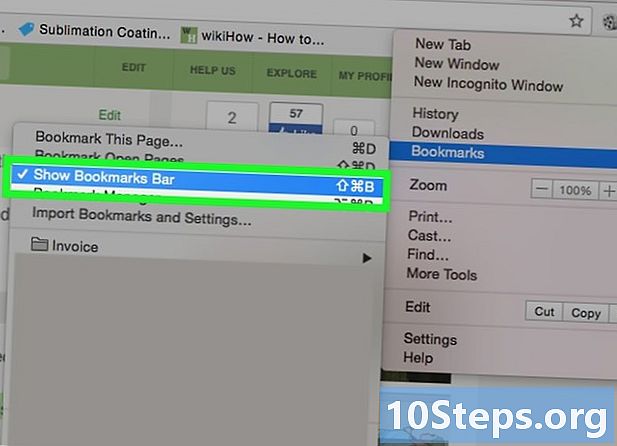
Εμφάνιση ή απόκρυψη της γραμμής σελιδοδεικτών. Με το Chrome, η γραμμή σελιδοδεικτών βρίσκεται ακριβώς κάτω από τη γραμμή διευθύνσεων. Θα εμφανίσει όλους τους αγαπημένους σας φακέλους και αγαπημένα από τη γραμμή αγαπημένων σας. Κάντε κλικ στο κουμπί >> στο τέλος της γραμμής για να εμφανίσετε όλα όσα δεν ταιριάζουν στην οθόνη.- Μπορείτε να εμφανίσετε τη γραμμή αγαπημένων πατώντας Ctrl / ⌘ Cmd+αλλαγή+Β, ή κάνοντας κλικ στο κουμπί μενού Chrome (☰), επιλέγοντας αγαπημένα, στη συνέχεια κλικ Προβολή της γραμμής σελιδοδεικτών.
- Εάν εμφανίζεται η γραμμή αγαπημένων σας, μπορείτε να σύρετε το εικονίδιο ενός ιστότοπου απευθείας στη γραμμή για να το προσθέσετε γρήγορα στα αγαπημένα σας.
-
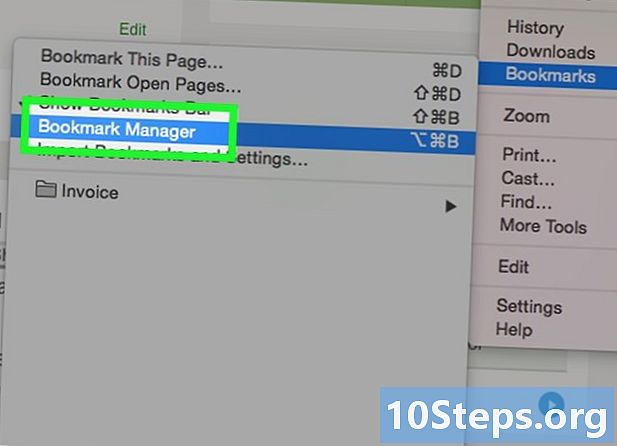
Οργανώστε τα αγαπημένα σας. Αν θέλετε να περιηγηθείτε, να οργανώσετε και να διαχειριστείτε όλα τα αγαπημένα σας, μπορείτε να ανοίξετε τον διαχειριστή αγαπημένων. Πατήστε τα πλήκτρα
Ctrl / ⌘ Cmd+αλλαγή+O ή κάντε κλικ στο κουμπί μενού Chrome (☰), επιλέξτε αγαπημένα, στη συνέχεια κάντε κλικ στο κουμπί Διαχείριση αγαπημένων. Θα ανοίξετε τον διαχειριστή αγαπημένων σε μια νέα καρτέλα.- Στην πλαϊνή μπάρα στα αριστερά θα εμφανιστεί η αγαπημένη σας γραμμή και οι αγαπημένοι σας φάκελοι. Οι νεότερες εκδόσεις του Chrome θα δημιουργούν επίσης "Αυτόματους Φάκελους" που θα προσπαθήσουν να ομαδοποιήσουν τα αγαπημένα σας σύμφωνα με τον κώνο τους.
- Κάντε κλικ στο κουμπί ✓ για να επιλέξετε ταυτόχρονα πολλά αγαπημένα.
- Κάντε κλικ και σύρετε τα αγαπημένα για να τα μετακινήσετε σε διαφορετικούς φακέλους. Μπορείτε επίσης να χρησιμοποιήσετε την επιλογή "Μετακίνηση σε φάκελο" στο αναπτυσσόμενο μενού στο επάνω μέρος του παραθύρου όταν έχετε επιλέξει πολλά στοιχεία.
- Διαγράψτε ένα αγαπημένο κάνοντας κλικ στο κουμπί ⋮ δίπλα στο αγαπημένο και επιλέγοντας αφαίρεση. Μπορείτε επίσης να κάνετε κλικ στο κουμπί αφαίρεση που βρίσκεται στην επάνω δεξιά πλευρά, όταν έχετε επιλέξει πολλά αγαπημένα.
Μέθοδος 2 Δοκιμάστε με το Chrome (Mobile)
-
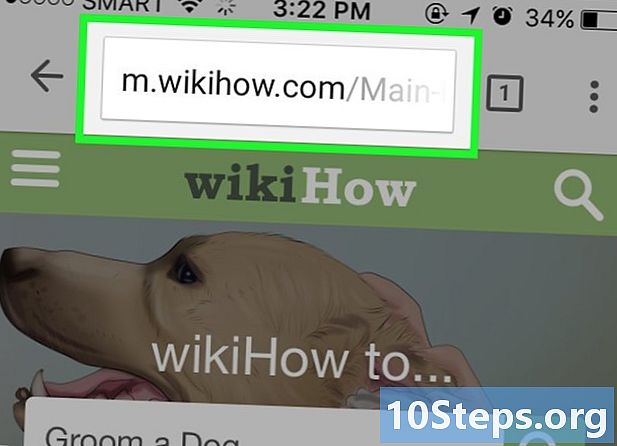
Ανοίξτε τη σελίδα που θέλετε να προσθέσετε στα αγαπημένα. -
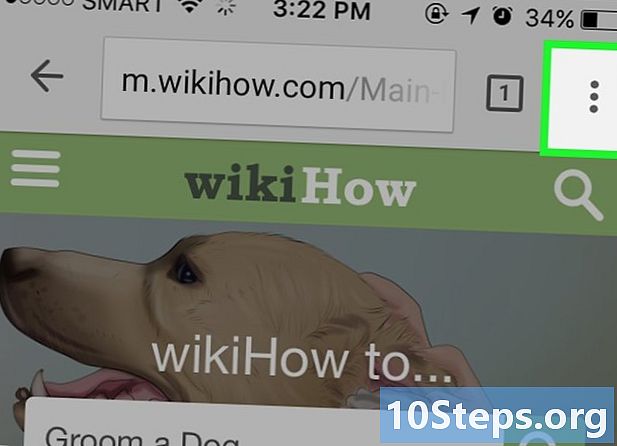
Πατήστε το κουμπί Μενού (⋮) και πατήστε ☆. -
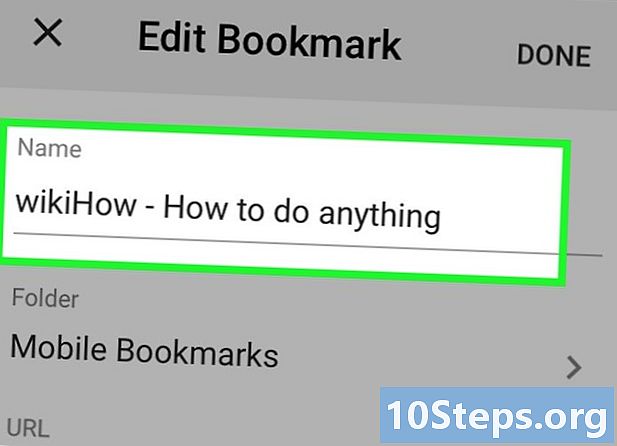
Επεξεργαστείτε τα στοιχεία των αγαπημένων. Μπορείτε να αλλάξετε το όνομα, τη διεύθυνση και μπορείτε να επιλέξετε έναν φάκελο για το νέο αγαπημένο. Όταν επιλέγετε ένα φάκελο, μπορείτε να πατήσετε Νέος φάκελος για να δημιουργήσετε ένα νέο φάκελο στον τρέχοντα φάκελο.- Πατήστε ρεκόρ όταν το αγαπημένο σας ταιριάζει.
-
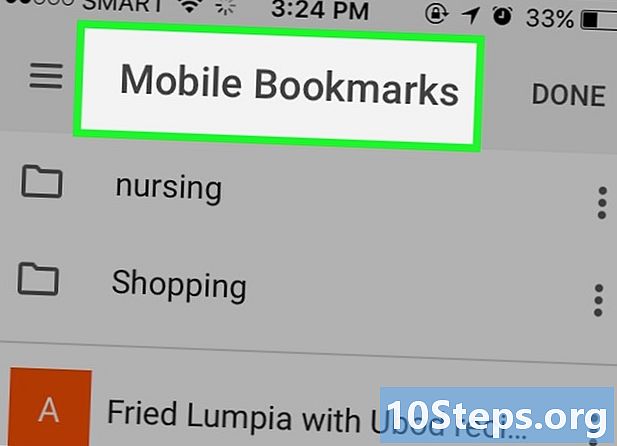
Ελέγξτε όλα τα αγαπημένα σας. Μπορείτε να ανοίξετε μια καρτέλα με όλα τα αγαπημένα σας.- Πατήστε το κουμπί Μενού (⋮) και στη συνέχεια πατήστε αγαπημένα.
- Περιηγηθείτε στους φακέλους πατώντας τους στο επάνω μέρος της οθόνης.
- Αγγίξτε παρατεταμένα ένα αγαπημένο για να δείτε το μενού του. Μπορείτε να ανοίξετε το αγαπημένο, να επεξεργαστείτε ή να το διαγράψετε.
Μέθοδος 3 Χρησιμοποιήστε τον Firefox
-
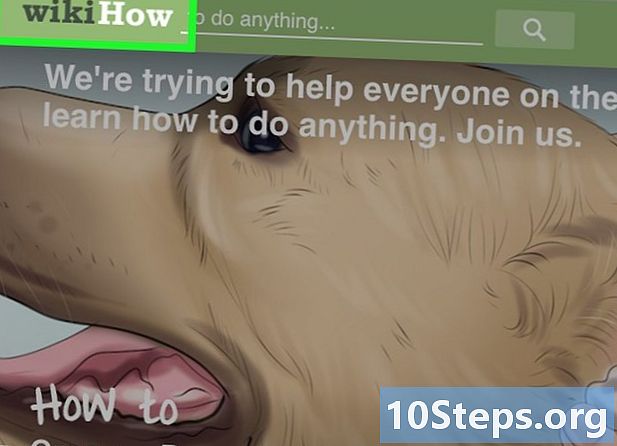
Ανοίξτε τη σελίδα που θέλετε να προσθέσετε στα αγαπημένα σας. -
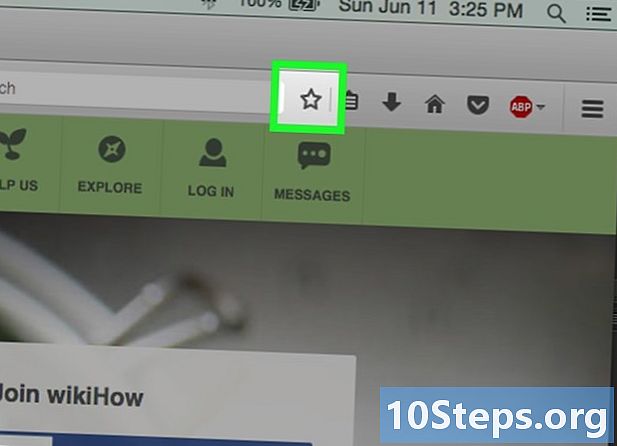
Κάντε κλικ στο κουμπί ☆ δίπλα στη γραμμή αναζήτησης. Το αστέρι θα γίνει μπλε και θα προστεθεί στα αγαπημένα σας. Μπορείτε επίσης να πατήσετε Ctrl / ⌘ Cmd+Δ. -
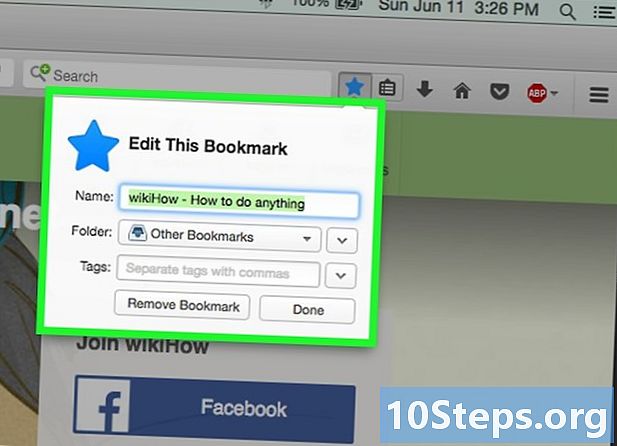
Κάντε κλικ στο ★ για να ανοίξετε τις αγαπημένες λεπτομέρειες. Είναι δυνατό να τροποποιήσετε αυτό το αγαπημένο με διάφορους τρόπους από αυτό το παράθυρο:- να τροποποιήσετε το όνομα του αγαπημένου, το οποίο από προεπιλογή είναι το ίδιο με τον τίτλο της σελίδας.
- επιλέξτε ένα φάκελο για το αγαπημένο, επιλέγοντας μια επιλογή από το αναπτυσσόμενο μενού. Δημιουργήστε ένα νέο φάκελο κάνοντας κλικ στο κουμπί ∨ και στη συνέχεια κάνοντας κλικ στο Νέο φάκελο.
- Προσθήκη ετικετών στα αγαπημένα Ο Firefox σάς προσφέρει την ετικέτα των αγαπημένων σας με λέξεις ή σύντομες προτάσεις. Στη συνέχεια, μπορείτε να βρείτε τα αγαπημένα σας αργότερα με αυτές τις ετικέτες. Κάντε κλικ στο κουμπί ∨ για να δείτε όλες τις ετικέτες σας.
-
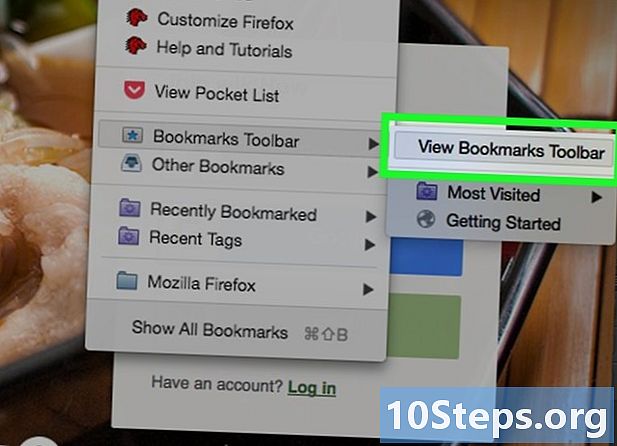
Εμφάνιση της γραμμής σελιδοδεικτών. Η γραμμή αγαπημένων είναι μια γρήγορη λύση για την πρόσβαση στα πιο σημαντικά αγαπημένα σας. Εμφανίζεται κάτω από τη γραμμή διευθύνσεων. Κάντε κλικ στο πρόχειρο δίπλα στη γραμμή αναζήτησης, επιλέξτε Προσωπική γραμμή σελιδοδεικτών, στη συνέχεια κάντε κλικ στο κουμπί Εμφάνιση όλων των σελιδοδεικτών σας για να την ενεργοποιήσετε ή να την απενεργοποιήσετε.- Εάν εμφανίζεται η γραμμή αγαπημένων σας, μπορείτε να σύρετε το εικονίδιο ενός ιστότοπου απευθείας στη γραμμή για να το προσθέσετε γρήγορα στα αγαπημένα σας.
-
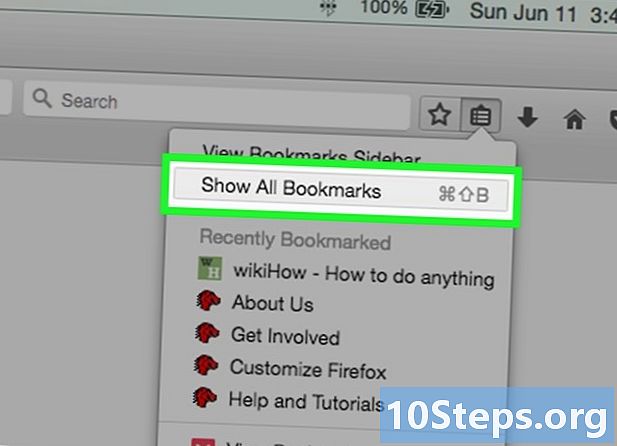
Οργανώστε τα αγαπημένα σας. Μπορείτε να ανοίξετε το παράθυρο της βιβλιοθήκης για να διαχειριστείτε όλα τα αγαπημένα σας. Κάντε κλικ στο πρόχειρο και επιλέξτε Προβολή όλων των σελιδοδεικτών για να ανοίξετε τη Βιβλιοθήκη στην ενότητα "Όλες οι σελιδοδείκτες".- Κάντε κλικ και σύρετε ένα αγαπημένο για να το μετακινήσετε. Μπορείτε να επιλέξετε πολλά αγαπημένα κρατώντας το πλήκτρο Ctrl (Windows) ή παραγγελία (Mac) και κάντε κλικ σε κάθε δύο.
- Κάντε δεξί κλικ και επιλέξτε Νέος φάκελος για να δημιουργήσετε ένα νέο φάκελο όπου θα ταξινομήσετε τα αγαπημένα σας. Ο φάκελος θα δημιουργηθεί στην τρέχουσα θέση σας.
- Διαγράψτε τα αγαπημένα κάνοντας δεξί κλικ και επιλέγοντας αφαίρεση. Μπορείτε να διαγράψετε ταυτόχρονα πολλά αγαπημένα, αν τα έχετε επιλέξει όλα.
Μέθοδος 4 Δοκιμάστε με το Firefox (Mobile)
-
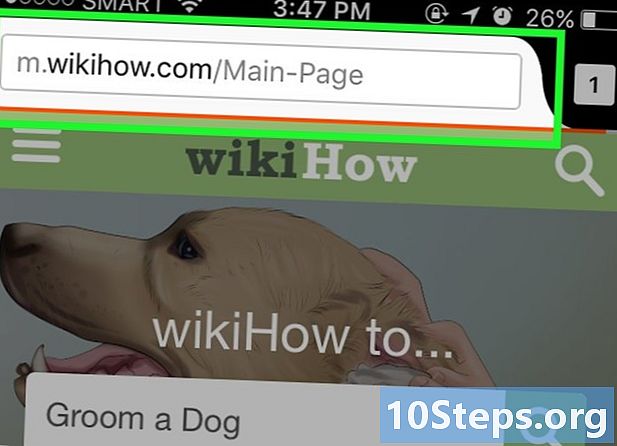
Ανοίξτε τη σελίδα που θέλετε να προσθέσετε στα αγαπημένα. -
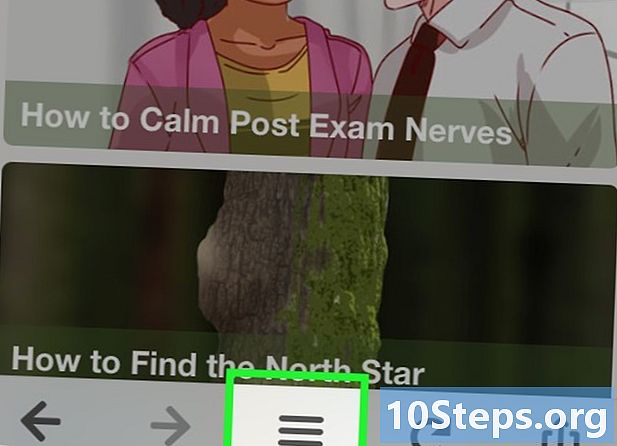
Πατήστε το κουμπί Μενού (⋮) και στη συνέχεια πατήστε ☆. Εάν δεν βλέπετε το ⋮, ίσως χρειαστεί να πάτε λίγο στη σελίδα. -
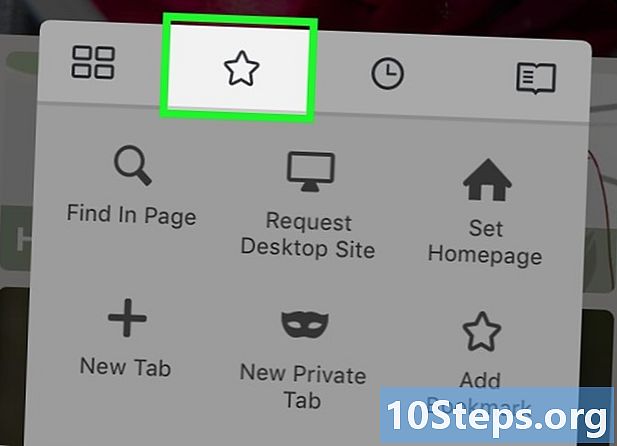
Ανοίξτε μια νέα καρτέλα για να δείτε τα αγαπημένα σας. Σύρετε προς τα αριστερά ή προς τα δεξιά μέχρι να ανοίξετε την ενότητα αγαπημένα. -
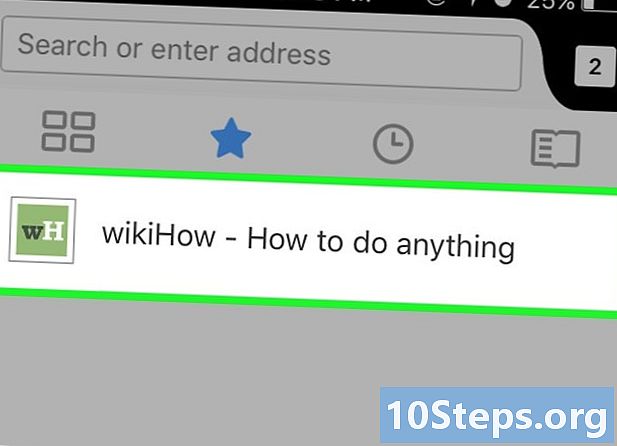
Επεξεργαστείτε ένα αγαπημένο επιλέγοντάς το. Κρατήστε τη θέση κρατώντας το κάτω και επιλέξτε "Επεξεργασία". Αυτό θα σας επιτρέψει να επεξεργαστείτε το όνομα, τη διεύθυνση και να προσθέσετε λέξεις-κλειδιά που θα σας βοηθήσουν να το βρείτε σε μελλοντική έρευνα.
Μέθοδος 5 Χρήση του Internet Explorer
-
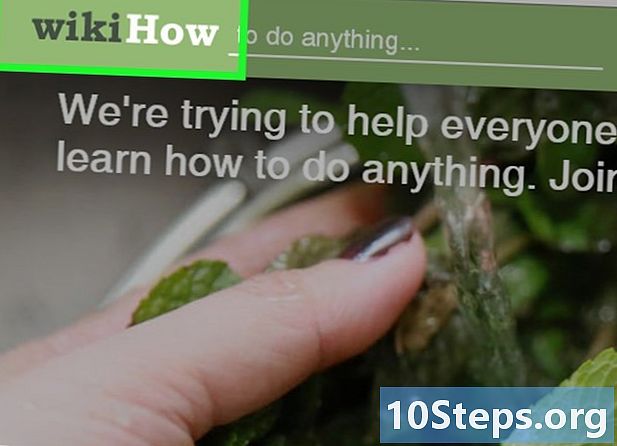
Ανοίξτε τη σελίδα που θέλετε να προσθέσετε στα αγαπημένα. -
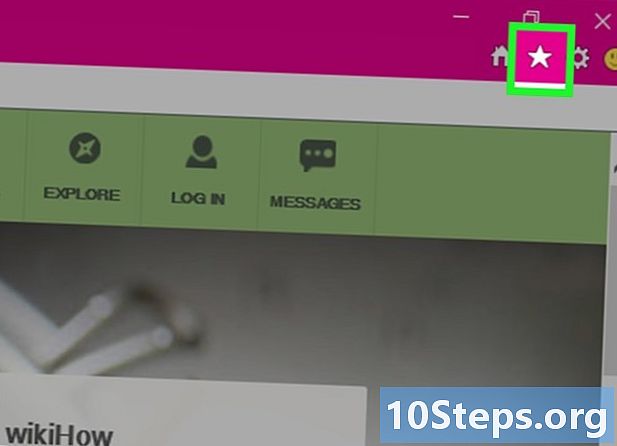
Κάντε κλικ στο κουμπί ☆ στην επάνω δεξιά γωνία. Κάντε κλικ στο κουμπί Προσθήκη στα αγαπημένα. Εάν δεν εμφανίζεται το κουμπί ☆, κάντε κλικ στο κουμπί αγαπημένα → Προσθήκη στα αγαπημένα.- Μπορείτε επίσης να πατήσετε Ctrl+Δ.
-
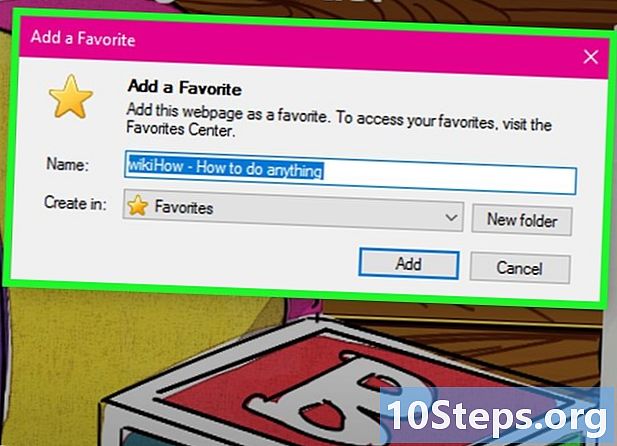
Επεξεργαστείτε τα στοιχεία των αγαπημένων. Μπορείτε να αλλάξετε τον τίτλο του αγαπημένου και να επιλέξετε έναν φάκελο από τον οποίο θα το αποθηκεύσετε. Κάντε κλικ στο στοιχείο Νέος φάκελος για να δημιουργήσετε ένα νέο φάκελο στον τρέχοντα φάκελο.- Κάντε κλικ στην επιλογή Προσθήκη όταν ο σελιδοδείκτης είναι κατάλληλος για εσάς.
-
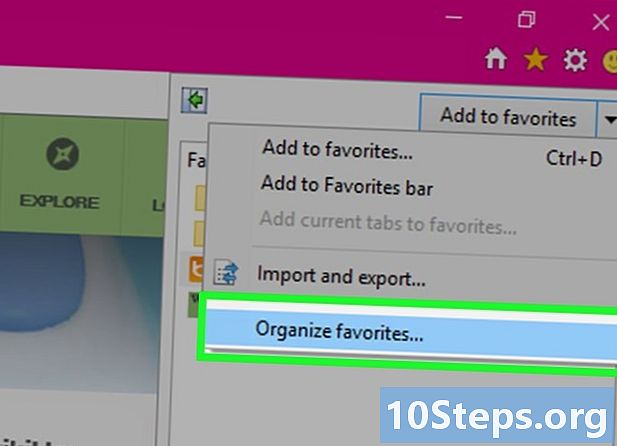
Οργανώστε τα αγαπημένα σας. Αν έχετε πολλά αγαπημένα, μπορείτε να χρησιμοποιήσετε το Διαχειριστή Αγαπημένων για να τα ταξινομήσετε και να τα αποθηκεύσετε. Κάντε κλικ στο μενού αγαπημένα και επιλέξτε Οργανώστε τα Αγαπημένα. Εάν το μενού "Αγαπημένα" δεν εμφανίστηκε, πατήστε alt.- Κάντε κλικ και σύρετε ένα αγαπημένο για να το μετακινήσετε σε διαφορετικό φάκελο. Μπορείτε επίσης να σύρετε τους φακέλους σε άλλους φακέλους.
- Κάντε δεξί κλικ σε ένα σελιδοδείκτη ή φάκελο και επιλέξτε αφαίρεση για να το διαγράψετε. Όλα τα αγαπημένα σε ένα διαγραμμένο φάκελο θα διαγραφούν επίσης.
Μέθοδος 6 Δοκιμάστε με τον Internet Explorer 11 (Mobile)
-
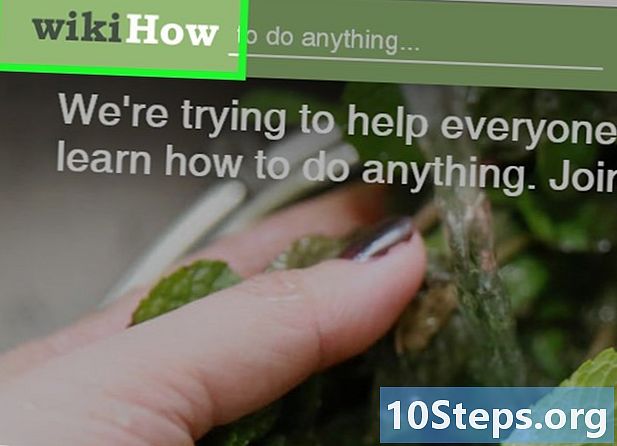
Ανοίξτε τη σελίδα που θέλετε να προσθέσετε στα αγαπημένα. -
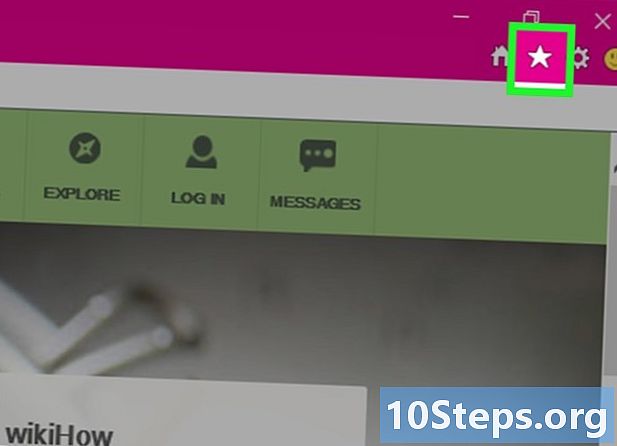
Πατήστε το κουμπί αγαπημένα. Μπορείτε επίσης να κάνετε κλικ σε αυτό στη γραμμή διευθύνσεων. Εάν η γραμμή διευθύνσεων δεν εμφανίζεται, σύρετε προς τα πάνω από το κάτω μέρος της οθόνης ή κάντε κλικ στη γραμμή στο κάτω μέρος. -
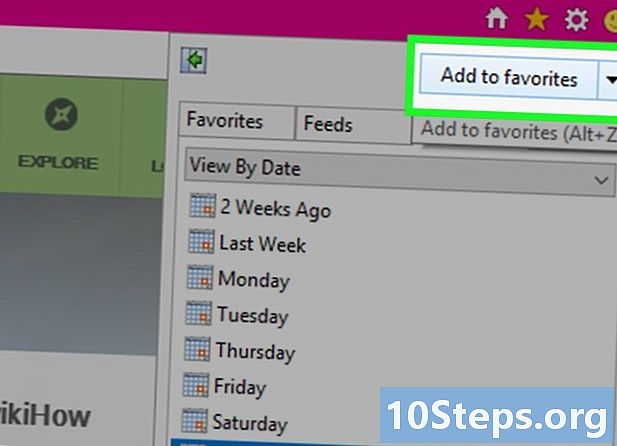
Κάντε κλικ στο κουμπί Προσθήκη στα αγαπημένα. Μπορείτε να το βρείτε στην επάνω δεξιά γωνία της γραμμής αγαπημένων.- Μπορείτε επίσης να πατήσετε Ctrl+Δ εάν έχετε ένα πληκτρολόγιο.
-
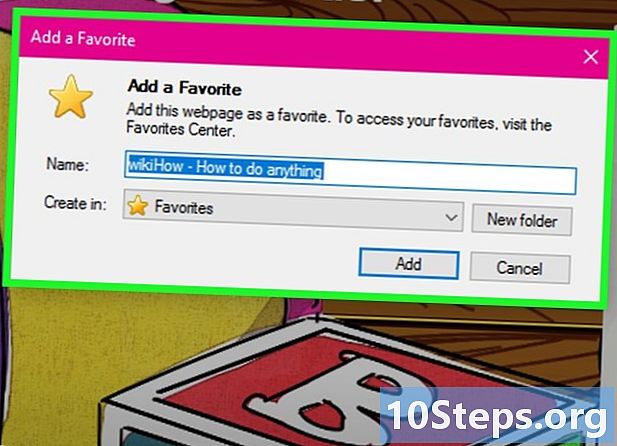
Επεξεργαστείτε τα στοιχεία των αγαπημένων. Στη συνέχεια πατήστε ή κάντε κλικ στο κουμπί προσθέστε. Μπορείτε να αλλάξετε το όνομα του αγαπημένου και να επιλέξετε ένα φάκελο από τον οποίο μπορείτε να το αποθηκεύσετε από το αναπτυσσόμενο μενού. -
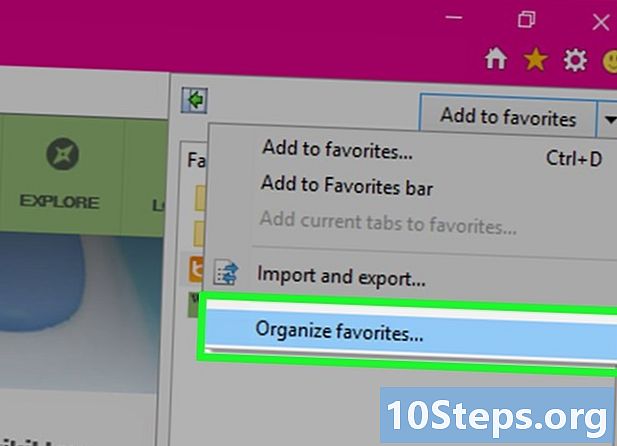
Οργανώστε τα αγαπημένα σας. Μπορείτε να εμφανίσετε όλα τα αγαπημένα σας στη γραμμή αγαπημένων. Πατήστε το όνομα του φακέλου στην κορυφή της γραμμής και κρατήστε το πατημένο για να επιλέξετε διαφορετικό φάκελο.- Αγγίξτε παρατεταμένα ένα σελιδοδείκτη ή κάντε δεξί κλικ για να ανοίξετε ένα μενού που θα σας επιτρέψει να διαγράψετε το σελιδοδείκτη.
- Επιλέξτε αλλαγή στο μενού για να μετονομάσετε ένα αγαπημένο ή να το μετακινήσετε σε άλλο φάκελο.
Μέθοδος 7 Χρήση του Safari
-
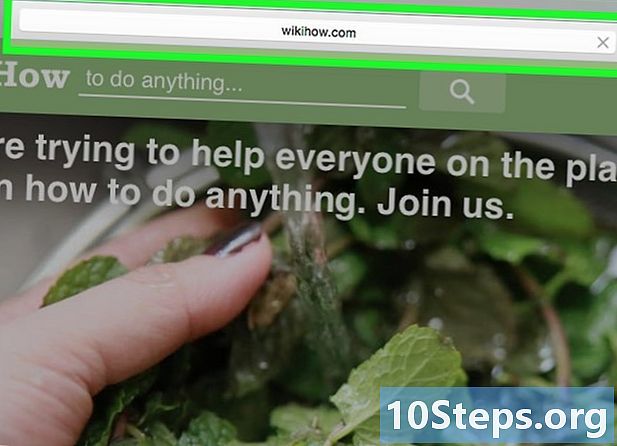
Μεταβείτε στον ιστότοπο που θέλετε να προσθέσετε στα αγαπημένα. -
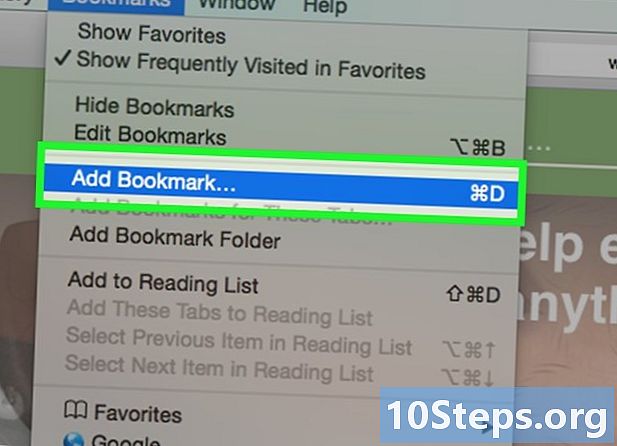
Κάντε κλικ στο αγαπημένα → Προσθέστε ένα αγαπημένο. Μπορείτε επίσης να πατήσετε ⌘ Εντολή+Δ. -
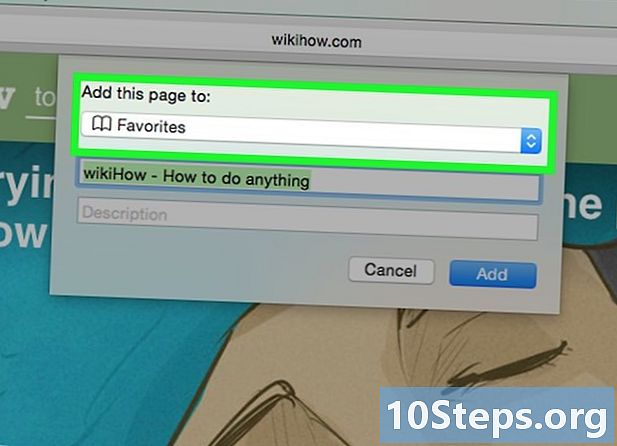
Επιλέξτε μια θέση για τα αγαπημένα. Το μενού που θα εμφανιστεί θα σας επιτρέψει να επιλέξετε το φάκελο στον οποίο θέλετε να αποθηκεύσετε τα αγαπημένα σας. Μπορείτε να το προσθέσετε σε οποιονδήποτε από τους φακέλους σας ή στη γραμμή αγαπημένων σας. -
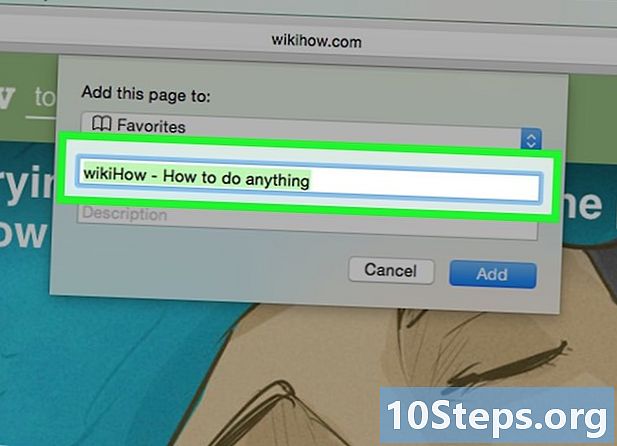
Δώστε στο αγαπημένο ένα όνομα και αποθηκεύστε το. Από προεπιλογή, το αγαπημένο θα έχει ένα όνομα ίδιο με τον τίτλο της σελίδας. Μπορείτε να αλλάξετε τον τίτλο πριν αποθηκεύσετε το αγαπημένο. Κάντε κλικ στο κουμπί Προσθήκη όταν είστε ικανοποιημένοι με την τοποθεσία και τον τίτλο. -
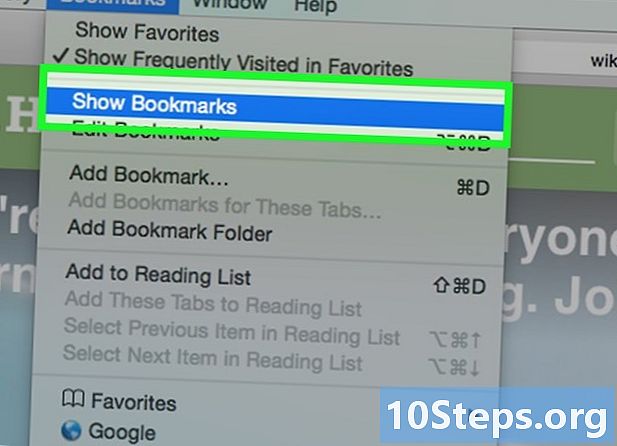
Οργανώστε τα αγαπημένα σας. Αν έχετε πολλά αγαπημένα, μπορείτε να τα διαχειριστείτε και να τα οργανώσετε χρησιμοποιώντας το διαχειριστή αγαπημένων. Κάντε κλικ στο αγαπημένα → Εμφάνιση αγαπημένων ή πατήστε ⌘ Εντολή+⌥ Επιλογή+αλλαγή για να ανοίξετε τον διαχειριστή αγαπημένων.- Δημιουργήστε ένα νέο φάκελο κάνοντας κλικ αγαπημένα → Προσθήκη φακέλου αγαπημένων, ή πατήστε το πλήκτρο αλλαγή+⌥ Επιλογή+Ν.
- Μετακινήστε ένα αγαπημένο κάνοντας κλικ πάνω του και σύροντάς το. Μπορείτε να επιλέξετε πολλά αγαπημένα μέχρι τώρα παραγγελία πατημένο και κάνοντας κλικ σε κάθε δύο.
- Διαγράψτε τα αγαπημένα κάνοντας δεξί κλικ και επιλέγοντας αφαίρεση.
-
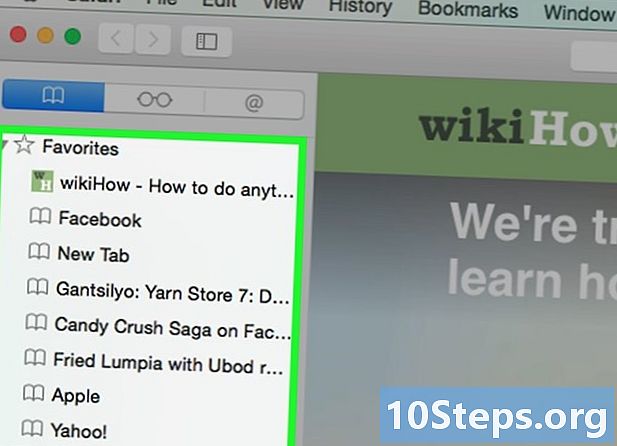
Ανοίξτε την πλευρική γραμμή των αγαπημένων. Η πλευρική γραμμή σάς επιτρέπει να προβάλλετε γρήγορα όλα τα αγαπημένα και τους φακέλους σας κατά την περιήγηση σε έναν ιστότοπο. Κάντε κλικ στο επίδειξη → Εμφάνιση πλευρικής γραμμής αγαπημένων, ή πατήστε τα πλήκτρα
Ctrl+⌘ Cmd+1 .
Μέθοδος 8 Κάντε μια δοκιμή με το Safari (iOS)
-
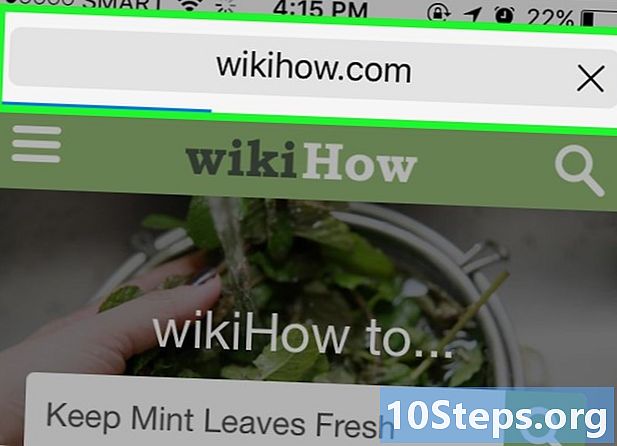
Ανοίξτε την ιστοσελίδα που θέλετε να προσθέσετε στα αγαπημένα. -
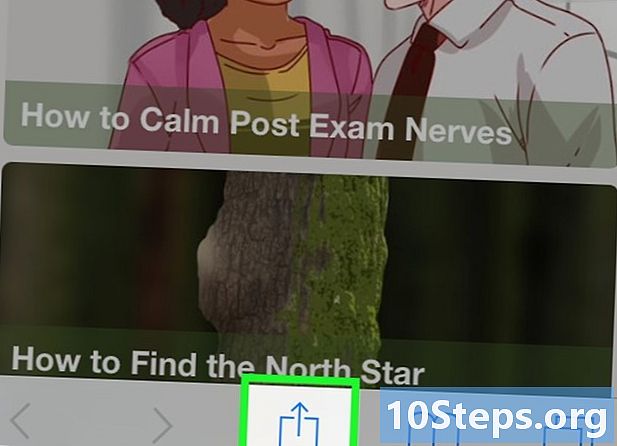
Αγγίξτε το κουμπί Κοινή χρήση στο κάτω μέρος της οθόνης. -
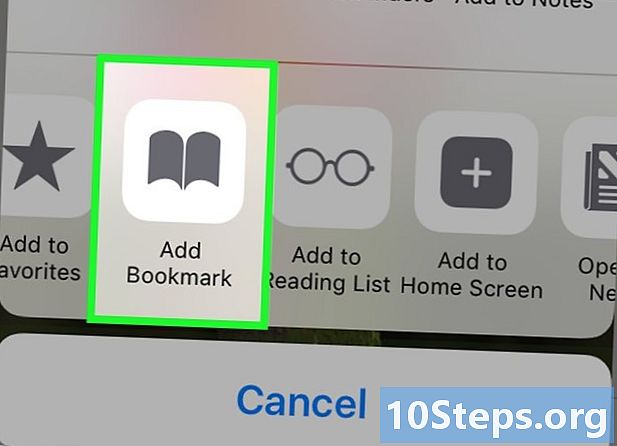
Επιλέξτε Προσθέστε ένα αγαπημένο στο παράθυρο που εμφανίζεται. -
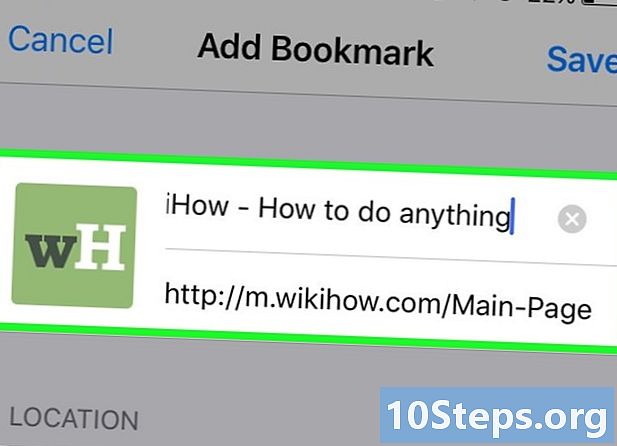
Επεξεργαστείτε τα στοιχεία των αγαπημένων σας. Μπορείτε να αλλάξετε τον τίτλο του σελιδοδείκτη καθώς και την ακριβή διεύθυνση της σελίδας προορισμού. Μπορείτε επίσης να πατήσετε την επιλογή χρηματοδοτικής μίσθωσης για να επιλέξετε πού να αποθηκεύσετε το αγαπημένο σας.- Πατήστε ρεκόρ όταν το αγαπημένο σου ταιριάζει.
Μέθοδος 9 Χρήση της λειτουργίας Opera
-
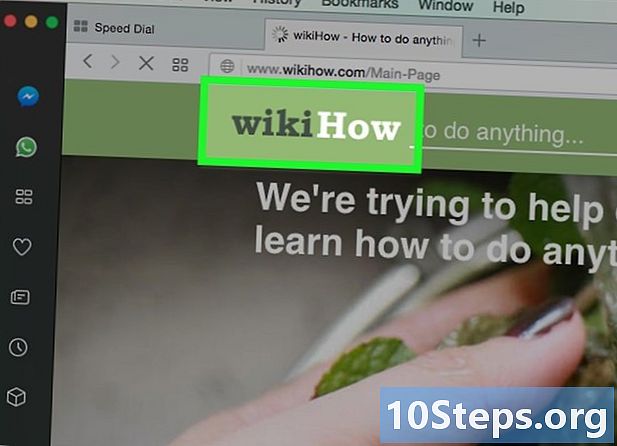
Μεταβείτε στον ιστότοπο που θέλετε να προσθέσετε στα αγαπημένα. -
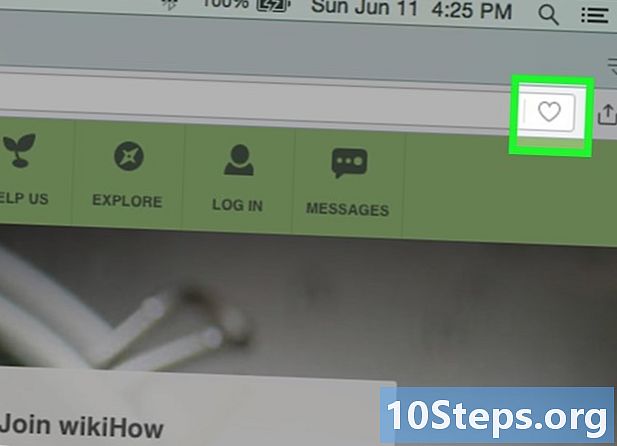
Κάντε κλικ στο κουμπί ♥ προς τα δεξιά της γραμμής διευθύνσεων. -
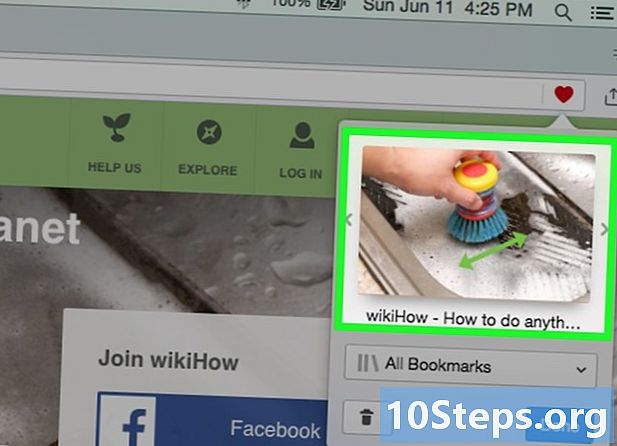
Επιλέξτε μια εικόνα για τα αγαπημένα. Το Opera σας επιτρέπει να επιλέξετε μια εικόνα που θα συσχετιστεί με τα αγαπημένα. Θα μπορείτε να επιλέξετε μια συγκεκριμένη εικόνα στη σελίδα ή ένα στιγμιότυπο οθόνης της πλήρους σελίδας. Κάντε κλικ στα κουμπιά < και > για να μετακινηθείτε στις εικόνες. -
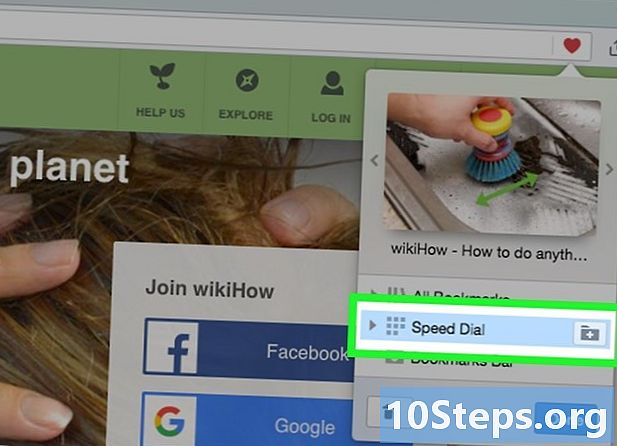
Προσθέστε τη σελίδα στην Ταχεία Κλήση. Η λειτουργία Ταχείας κλήσης είναι μια συλλογή από σελίδες που επισκέπτεστε πολύ συχνά, η οποία εμφανίζεται στη σελίδα "Νέα καρτέλα" από προεπιλογή. Κάντε κλικ στο κουμπί Ταχεία κλήση στην επάνω δεξιά γωνία του παραθύρου Αγαπημένα για να το προσθέσετε στη λίστα Ταχείας κλήσης. -
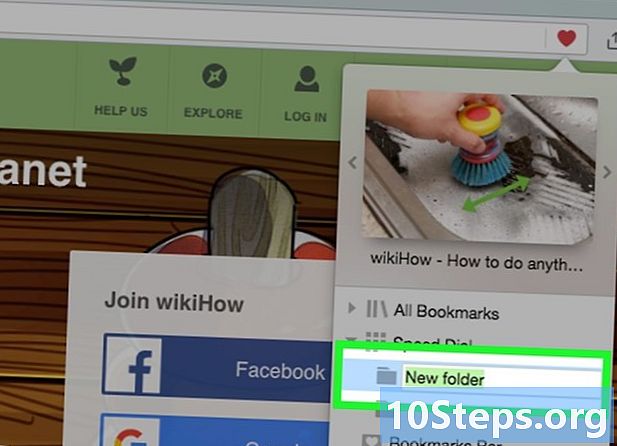
Επιλέξτε ένα φάκελο για τα αγαπημένα. Κάντε κλικ στο φάκελο στο κάτω μέρος του παραθύρου για να επιλέξετε ένα φάκελο για να διατηρήσετε το αγαπημένο σας. Από προεπιλογή, θα αποθηκευτεί στο φάκελο "Ακίνητα χωρίς ταξινόμηση". -
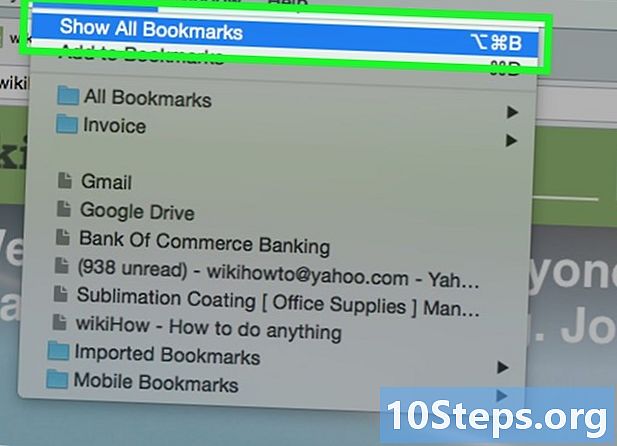
Δείτε όλα τα αγαπημένα σας. Μπορείτε να ανοίξετε μια νέα καρτέλα με όλα τα αγαπημένα και τους αγαπημένους σας φακέλους. Κάντε κλικ στο μενού όπερα και επιλέξτε αγαπημένα → Προβολή όλων των Αγαπημένων, ή πατήστε Ctrl+αλλαγή+Β.- Κάντε κλικ και σύρετε ένα αγαπημένο για να το αναδιατάξετε. Μπορείτε να επιλέξετε ταυτόχρονα πολλά αγαπημένα, δημιουργώντας ένα ορθογώνιο επιλογής γύρω από τα αγαπημένα που έχετε επιλέξει ή κάνοντας κλικ στο κουμπί ✓ που εμφανίζεται όταν τοποθετείτε τον κέρσορα πάνω από ένα αγαπημένο.